软件产品

政企采购
软件产品

政企采购
想象一下,您正在处理一堆零散的PDF文件,需要提取其中的关键页面并合并成一个完整的文档。这时候,一款高效的PDF页面提取合并工具就能派上大用场了!无需繁琐的操作,只需几个简单的步骤,您就能快速完成任务,轻松管理您的文件。忘掉繁复的复制粘贴,让这款工具为您省时省力,让您的工作更加高效便捷。立即体验,感受工作效率的提升吧!
如果您对软件/工具使用教程有任何疑问,可咨询问客服:s.xlb-growth.com/0UNR1?e=QsjC6j9p(黏贴链接至微信打开),提供免费的教程指导服务。
福昕PDF编辑器不仅可以编辑PDF文件,还能执行许多意想不到的操作,比如提取PDF文件中的页面。如果你喜欢其中某一页,想要单独提取出来,就可以使用PDF页面提取功能。这个PDF页面提取教程非常实用,千万不要错过哦。
福昕PDF编辑器是福昕公司最著名的PDF编辑工具。它可以帮助用户进行各种PDF文件操作,如编辑、合并拆分、格式转换、增删水印等。接下来我们将重点介绍如何提取PDF页面。

打开PDF文件是第一步。
首先,您需要下载安装福昕PDF编辑器。安装完成后,在电脑上双击打开软件,然后点击“打开”按钮,选择您要编辑的PDF文件进行打开。
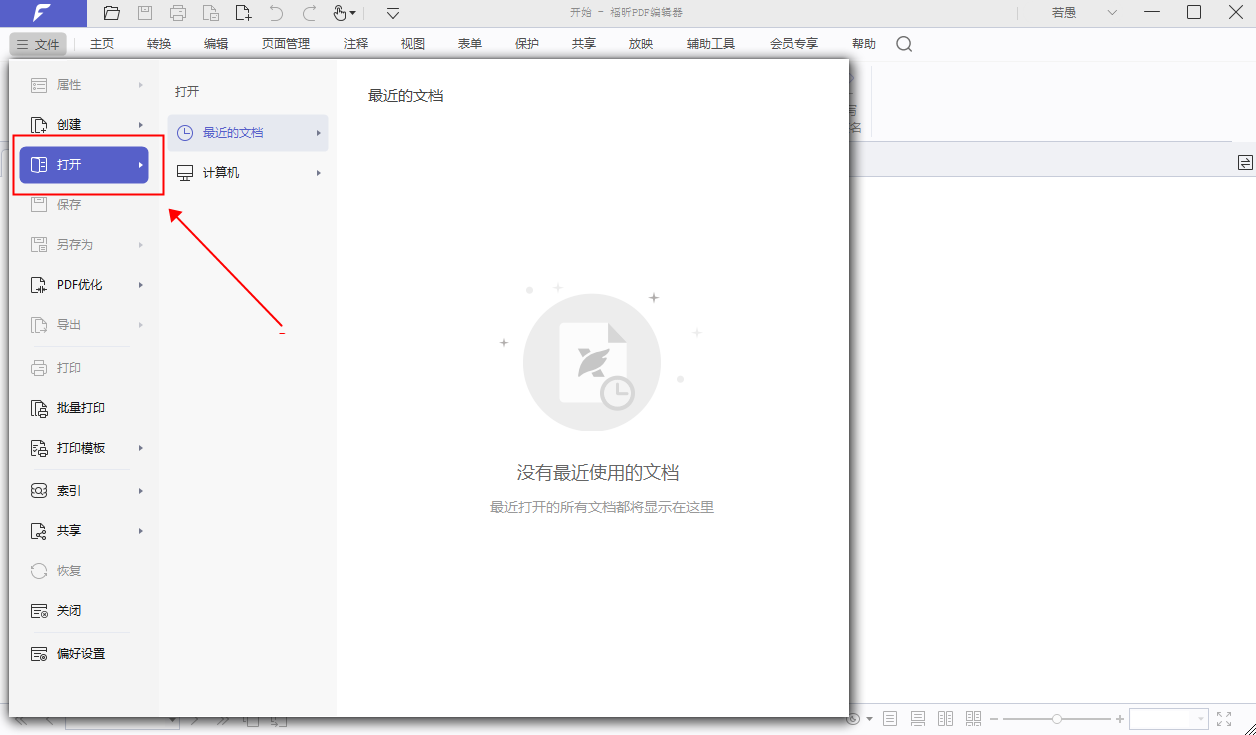
在第二步操作时,请点击【页面管理】,然后选择【提取】。
在我们成功导入PDF文档后,可以在PDF编辑器的顶部工具栏中找到一个名为【页面管理】的选项。点击该选项后,再找到一个名为【提取】的功能,并点击它。
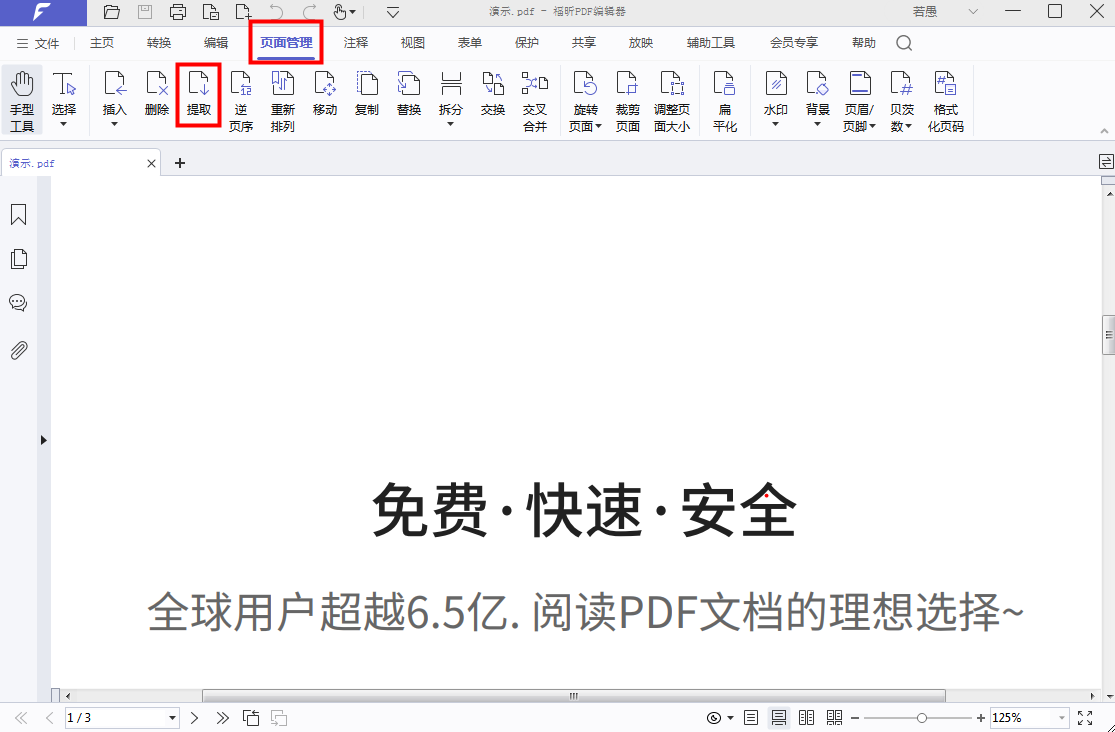
第三步:确定要提取的页码范围。
点击“提取”选项后,会弹出一个窗口,通常会自动锁定当前页面以进行提取,还可以设置提取的页码范围,最后点击“确定”按钮即可。
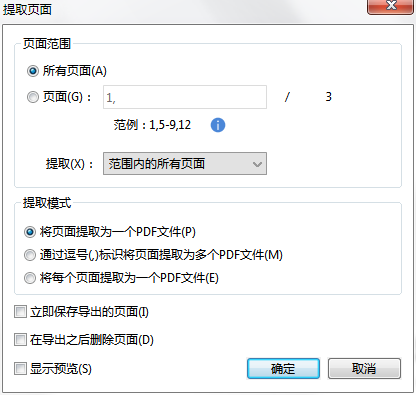
在阅读PDF文档时,如果你发现了一张吸引你的图片或者需要保存的数据图表,你可以使用PDF文件提取页面功能将其单独保存。不知道如何操作的朋友们可以参考我准备的教程来学习哦!这样就能轻松提取并保存PDF文档中的页面内容啦。

打开PDF文件的第一步是点击文件夹中的PDF文档。
安装完福昕pdf阅读器后,点击软件图标打开,然后在页面顶部找到“文件”选项,接着点击“打开”。选择需要操作的PDF文件并打开。
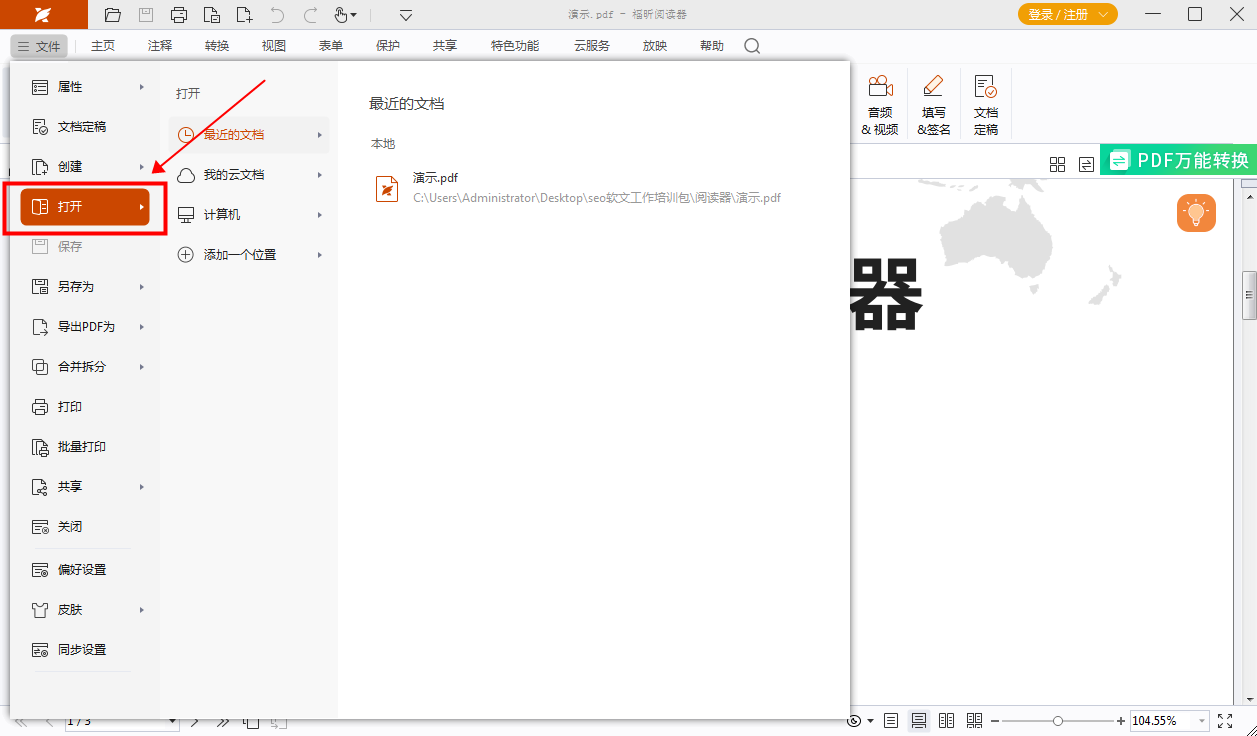
第二步:进行图像转换和提取。
打开PDF文档后,可以按照下图指示,在菜单中选择“转换”然后点击“提取图片”选项,即可轻松提取图片。
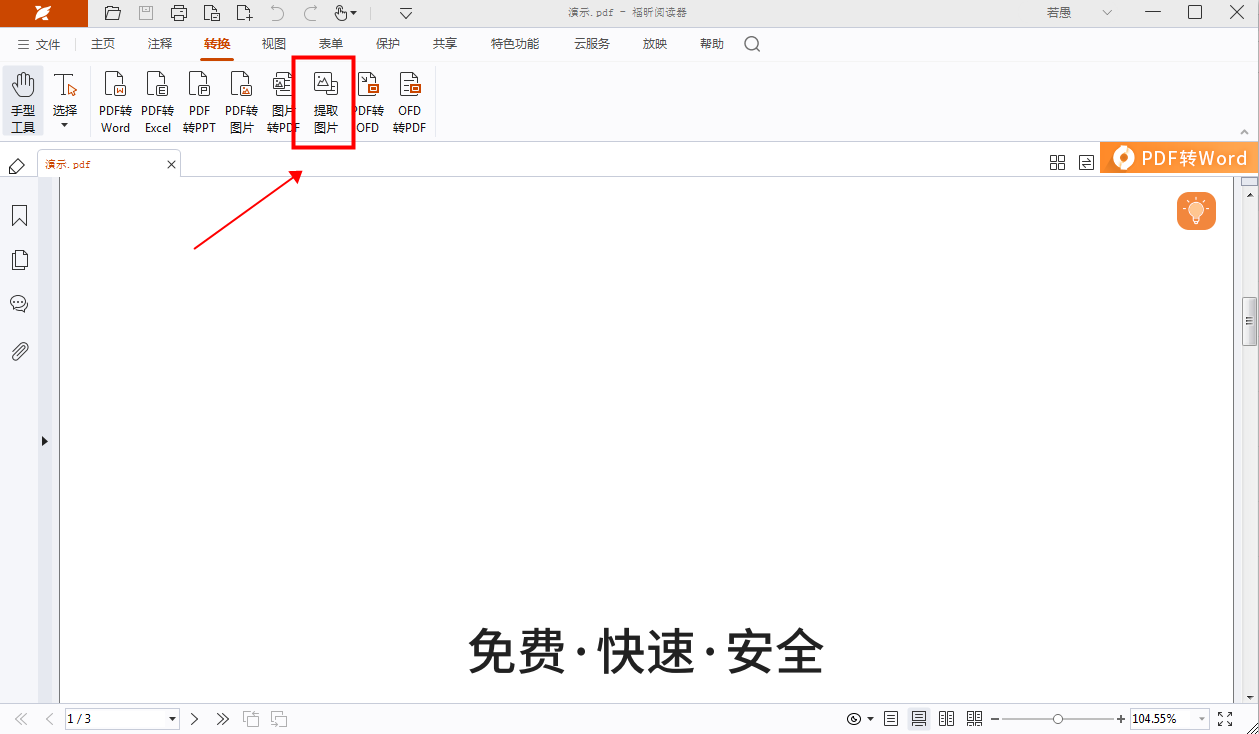
在线PDF编辑器也是PDF编辑器的一种,它具有与其他PDF编辑器相同的功能,包括提取PDF页面。如果想了解如何提取PDF页面,可以查看我为大家准备的详细教程。我为大家准备了图文并茂的教程,希望能够帮助大家快速掌握提取PDF页面的方法。

首先,打开PDF文件。
首先,您需要在您的电脑上下载并安装【福昕PDF编辑器MAC版】。下载完成后,双击打开该编辑器,然后点击打开按钮,选择您想要编辑的PDF文件进行打开。祝您编辑愉快!
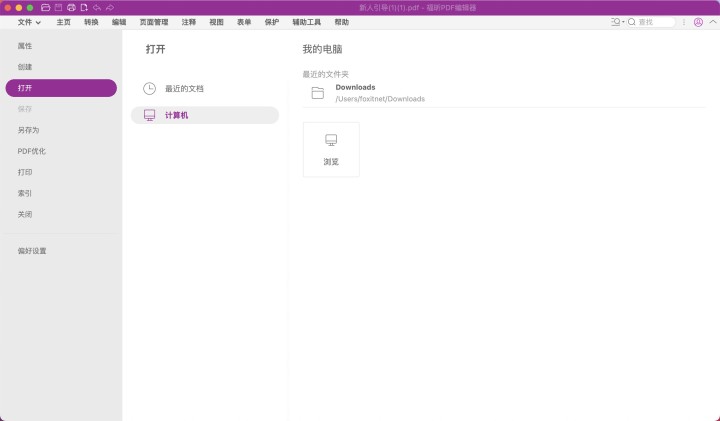
第二步:在页面管理中找到提取的选项。
在导入PDF文档后,可以在PDF编辑器的页面顶部找到一个名为【页面管理】的栏目。点击该栏目后,再找到【提取】选项并进行单击。
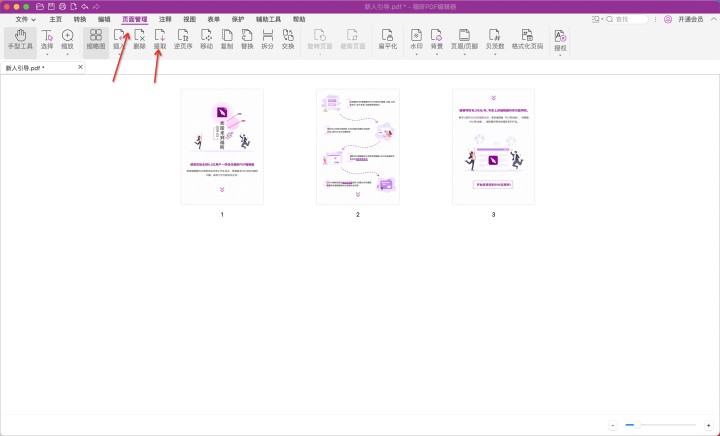
第三步:确定需要提取的页码范围。
点击“提取”选项后,会弹出一个窗口,通常会自动锁定当前页面进行提取,也可以选择提取页码范围,最后点击确定。
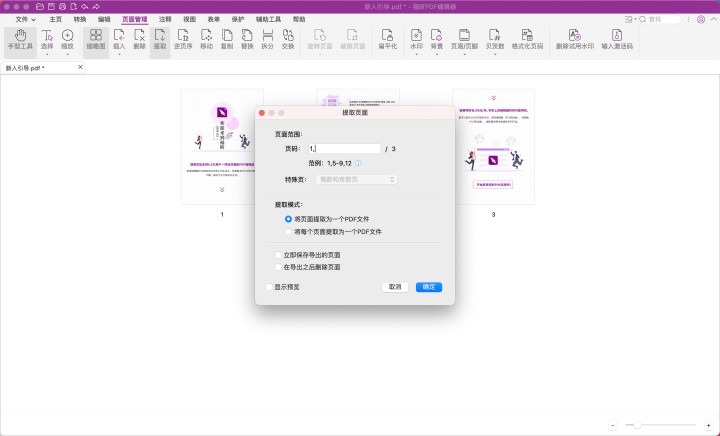
福昕PDF编辑器是一款功能强大的工具,可以帮助用户轻松实现PDF页面的提取和合并操作。通过该编辑器,用户可以快速提取出需要的页面,并将其合并到一个新的文档中,方便管理和分享。无论是整合多个文档内容还是提取出特定页面,这个工具都能快速高效地完成任务。不仅如此,该编辑器还支持多种格式的文件导入和导出,让用户能够更加灵活地处理PDF文档。总之,这个工具是一款实用方便的工具,为用户提供了便捷的PDF编辑体验。
本文地址:https://www.foxitsoftware.cn/company/product/12478.html
版权声明:除非特别标注,否则均为本站原创文章,转载时请以链接形式注明文章出处。